כיצד לשפר את אותות ה- Wi-Fi בזמן השימוש ב- Mac (04.28.24)
האינטרנט מאפשר לנו לעשות הרבה דברים. זה יאפשר לנו לבצע שיחות וידאו ומאפשר לנו לעבוד בנוחיות הבתים שלנו. זה אפילו מאפשר לנו להוריד את הסרטים האהובים עלינו ולהאזין לשירים המציגים תרשים. ואז, אנחנו לא יכולים להכחיש את האמת העצובה שלפעמים, חיבור האינטרנט שלנו זקוק להגברת מהירות רצינית. לא משנה כמה מתקדם ה- Mac בו אנו משתמשים וללא קשר לכמה שתשלמו לספק שירותי האינטרנט שלכם, יגיע הזמן בו האות של ה- Wi-Fi יואט. אבל האם יש משהו שאנחנו יכולים לעשות כדי ליהנות מהחוויה המהירה ביותר?
בהתאם להגדרת הבית או המשרד, ניתן לשפר את חיבור ה- Wi-Fi של ה- Mac שלך. עם מעט אופטימיזציה וכוונון עדין, תוכלו למקסם את הפוטנציאל של חיבור האינטרנט שלכם. יתרה מכך, עקוב אחר הטיפים הפשוטים הבאים:
1. בצע בדיקת מהירות.הדרך הטובה ביותר לדעת אם יש בעיה ב- Wi-Fi שלך היא לבצע בדיקת מהירות. ישנן דרכים רבות לעשות זאת, אך הקלה ביותר היא להשתמש באתרי בדיקת מהירות, כגון https://www.speedcheck.org/. לעתים קרובות יותר, אתרים אלה יבדקו את מהירות האינטרנט שלך, הן להעלאות והן להורדות.
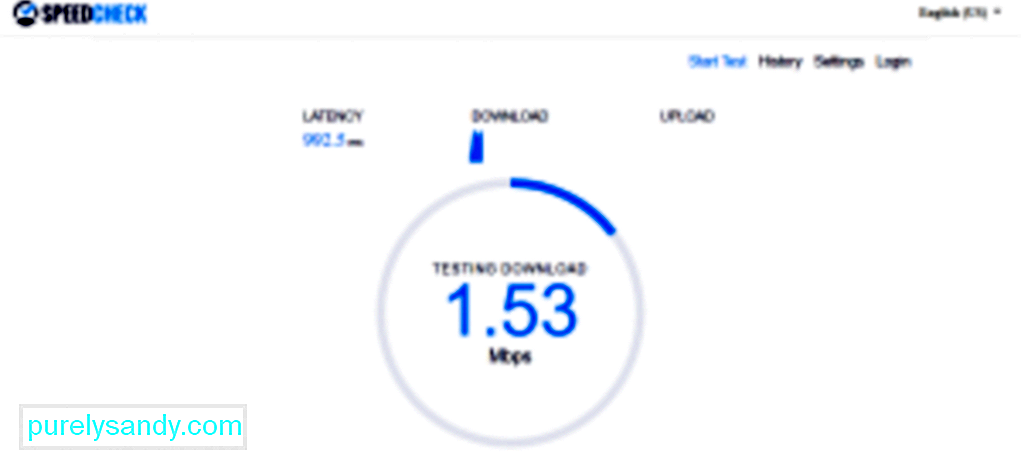
כדי לבצע בדיקת מהירות, חבר את ה- Mac ישירות לנתב. לאחר מכן, בצע בדיקת מהירות על ידי מעבר לאתר www.speedtest.net ושים לב למהירות. לאחר מכן, נתק את החיבור מהנתב והתחבר לרשת ה- Wi-Fi. בצע שוב בדיקת מהירות. רשמו את פרטי המהירות והשוו אותם עם הנתונים הראשונים שלכם. אם יש הבדל משמעותי בין שתי המהירויות, יתכן שמשהו לא בסדר בחיבור שלך.
2. הפעל מחדש את הנתב.אם חיבור האינטרנט איטי, הפעלה מחדש של הנתב עשויה לפעמים לפתור את הבעיה. זאת מכיוון שכך, יאלץ את הנתב להתחבר מחדש ולמצוא את הערוץ הטוב ביותר עם האות החזק ביותר. זה מועיל במיוחד אם יש לך הרבה שכנים שמתחרים בערוץ שהנתב שלך משתמש בו כעת.
3. אתר את ה- Blackspots בבית.אתה אף פעם לא יודע, יכול להיות שיש אובייקטים ספציפיים בבית שמשפיעים על עוצמת האות של ה- Wi-Fi שלך. אבל מכיוון שאתה לא יכול לזהות אותם, אתה יכול, לפחות, לחוש איפה שיש איתות חזק. אתה יכול לעשות זאת על ידי הורדת אפליקציית מיפוי חום באייפון שלך ואז להתחיל להסתובב במקום שלך. יישום זה יידע אותך באילו אזורים בביתך או במשרדך יש חיבור Wi-Fi טוב.
4. העבר את הנתב שלך. 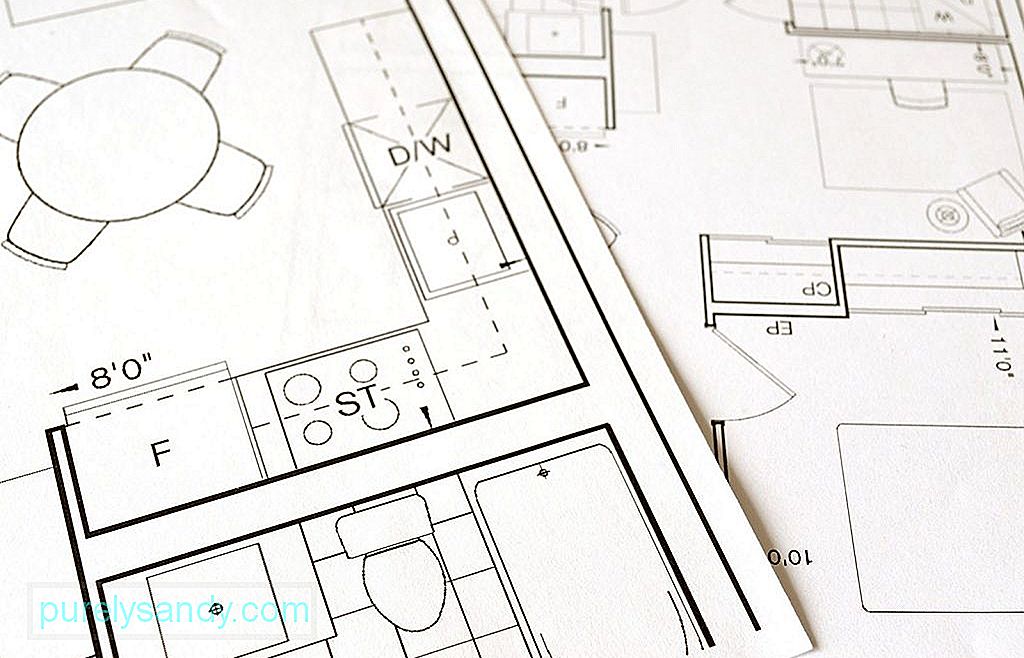
אם אות ה- Wi-Fi נראה קצת נורא בחדר שלך, האם אתה צריך למצוא מיקום חדש ולעבור? לא באמת. יש לך כמה אפשרויות. ראשית, אתה יכול להעביר את הנתב שלך למיקום מרכזי בבית שלך. בדרך כלל, נתבים מחוברים לקווי טלפון, שלעתים קרובות ממוקמים בסמוך לכניסה לביתך. לכן יתכן שתצטרך להשיג כבלים מאריכים לנתב כדי להעביר את הנתב למקום אחר. אם לא ניתן להעביר את הנתב למיקום אחר, תוכל לשפר את האות על ידי ביצוע הטיפים הבאים:
- הצב את הנתב במקום מוגבה. הרמת הנתב יכולה לפעמים לתת דחיפה לחוזק האות.
- מקם את הנתב הרחק מקיר חיצוני. אחרת, מחצית מהאות יכולה להיות מופנית כלפי חוץ.
- אל תכניס את הנתב שלך לארון. אפילו לא להסתיר את זה מאחורי משהו. כן, זה אולי לא נראה אטרקטיבי בעיניך, אבל הוא צריך להיות ממוקם איפשהו ללא מכשולים. כלומר אם ברצונך לשפר את עוצמת האות שלו.

האם לנתב שלך יש אנטנות? אם כן, עדיף שתצביע עליהם. אתה יכול גם לכוון אותם לכיוון הנקודה החלשה ביותר.
אם אינך רואה אנטנות חיצוניות, רוב הסיכויים הם שהנתב שלך כולל אנטנות רב כיווניות מובנות ששולחות אותות לכיוונים שונים.
כאמור לעיל, ישנם אובייקטים ספציפיים בבית העלולים לחסום את האותות של רשת ה- Wi-Fi שלך. חפצים אלה הם תנורי מיקרוגל, צגי תינוקות, גאדג'טים Bluetooth וטלפונים אלחוטיים. אורות פיות וטנקי דגים נחשבים גם כמפריעים לאותות Wi-Fi. במידת האפשר, הרחיק את האובייקטים האלה מהנתב, או לפחות הניח אותם במקום אחר כדי שלא יהיו בינך לבין הנתב שלך.
7. הסר התקנים לא ידועים המחוברים לנתב שלך.האם אתה היחיד שמשתמש בחיבור ה- Wi-Fi שלך? תחשוב שוב. יתכנו מכשירים אחרים לשיתוף חיבור ה- Wi-Fi שלך. הסר את המכשירים הלא ידועים האלה כדי שתוכל לפנות את כל רוחב הפס ולהשתמש בו בעצמך. תוכל למצוא אילו מכשירים אחרים מחוברים לרשת ה- Wi-Fi שלך על ידי גישה לכתובת ה- IP המוגדרת כברירת מחדל של הנתב שלך. לשם כך, בדרך כלל תקליד 192.168.1.1 בסרגל ה- URL של הדפדפן. אם זה לא עובד, בדוק את כתובת ה- IP הרשומה בנתב או שאל את ספק שירותי האינטרנט שלך.
לאחר טעינת הדף שלך, תוכל לראות כמה מכשירים מחוברים לנתב שלך. תדע גם אם הם משתמשים בתדר 5GHz או 2.4GHz.
אם אתה מבחין בהרבה מכשירים לא ידועים המחוברים לרשת ה- Wi-Fi שלך, מומלץ למחוק אותם או לנתק אותם.
זה יהיה נהדר אם אתה יכול לבדוק את התוכנה של הנתב שלך מדי פעם. וודא שהוא מעודכן. ברוב המקרים העדכון מתרחש באופן אוטומטי, אך ניתן לבצע זאת גם באופן ידני על ידי לחיצה על כפתור השדרוג הממוקם בממשק התוכנה.
9. עבור לרוחב הפס של 5 GHz.רוב הנתבים כיום יכולים לפעול ברוחב הפס של 2.4 GHz או 5 GHz. אם ה- Mac שלך היה רשום תחת מכשירים המחוברים באמצעות רוחב הפס של 2.4 GHz, מעבר ל- 5 GHz עשוי להאיץ את העניינים. זה עשוי לתת לך מהירות מהירה יותר מכיוון שהוא יכול להעביר יותר נתונים. למרבה הצער, מעבר מ -2.4 GHz ל -5 GHz הוא לא דבר קל. אך אם אתה מתעקש, הנה מה שעליך לעשות:
- גש למנהל Hub של הנתב שלך על ידי פתיחת Safari והקלדת כתובת ה- IP של הנתב שלך בסרגל URL.
- עבור אל הגדרות מתקדמות.
- הפרד את רוחבי הפס של 2.4 GHz ו- 5 GHz על ידי מתן שמות שונים. שימו לב כי פעולה זו עלולה לגרום לגאדג'טים אחרים המחוברים לרשת ה- Wi-Fi לאבד את חיבורם.
- ב- Mac, פתח את העדפות מערכת & gt; רשת & gt; מתקדם .
- הפוך את רשת 5GHz לבחירתך המוגדרת כברירת מחדל על ידי העברתה לראש הדף.
עם זאת, זה לא אומר שהיא המהירה ביותר אפשרות בכל עת. אם הבית שלך מוקף בקירות עבים, ייתכן שאורכי הגל של תדר 5GHz לא יוכלו לחדור את הקירות וכתוצאה מכך מהירות אינטרנט נמוכה יותר.
10. שקול לשנות את הערוץ שלך.אם גילית שגם שכניך משתמשים באותו ערוץ כמו בחיבור ה- Wi-Fi שלך, תוכל לעבור לערוץ פחות צפוף כדי להאיץ את העניינים. באמצעות מקינטוש אתה יכול לראות באיזה ערוץ משדרות הרשתות הסמוכות בקלות. פשוט בצע את השלבים הבאים:
- החזק את לחצן Option / ALT תוך לחיצה על סמל ה- Wi-Fi על גבי מסך ה- Mac שלך.
- פתח אבחון אלחוטי.
- עבור לתפריט ובחר חלון - & gt; סרוק.
- עד עכשיו תוכל לקבוע באילו ערוצים השכנים שלך משתמשים כרגע.
כדי לעודד את הנתב שלך לעבור לערוץ חזק יותר, תוכל לכבות אותו. ושוב. בכל פעם שהנתב שלך יוצר חיבור, הוא יבחר באופן אוטומטי את הערוץ עם האות החזק ביותר.
11. השג נתב חדש.  האם הנתב שלך ישן ומיושן? אולי הגיע הזמן לעבור לחדשה. כל הנתבים פועלים ושמם מבוסס על התקן הנקרא 802.11. בעוד הגרסאות הישנות יותר מכונות 802.11g, הנתבים העדכניים ביותר נקראים סוג 802.11ac.
האם הנתב שלך ישן ומיושן? אולי הגיע הזמן לעבור לחדשה. כל הנתבים פועלים ושמם מבוסס על התקן הנקרא 802.11. בעוד הגרסאות הישנות יותר מכונות 802.11g, הנתבים העדכניים ביותר נקראים סוג 802.11ac.
אם הנתב שלך עדיין הוא מסוג 802.11g, אנו ממליצים מאוד שתקבל סוג 802.11ac. לנתב החדש יש מאפיינים מצוינים, כגון פלט רב מרובה כניסות מרובות כניסה, המאפשר שליחה וקבלה של זרמי נתונים מרובים בו זמנית למכשירים שונים מבלי להשפיל את רוחב הפס. מלבד זאת, נתב זה מסוגל ליצור קרן אור, תכונה המאפשרת לנתב למקד את אות ה- Wi-Fi שלו לעבר מכשיר ספציפי המותאם ל- Wi-Fi.
כעת, אם אתה עדיין לא משוכנע בקבלת נתב 802.11ac, סיבה זו עשויה לשנות את דעתך. עם נתב מסוג כזה, אתה יכול להזרים סרטונים לאורך כל היום מכיוון שהוא יכול להקל על חוצץ הווידאו כך שתוכל לצפות בסרטונים מבלי שתצטרך לחכות לטעינה שלהם. לפני שתחליט להשיג נתב חדש, כדאי לבדוק אם ה- Mac שלך תומך בו. עבור לתפריט Apple ובחר אודות Mac זה & gt; דוח מערכת & gt; Wi-Fi . בדוק את כל הנתבים הנתמכים על ידי ה- Mac שלך, למשל, 802.11 a / b / g / n / ac.
אגב, אל תמהר לחנות המחשבים להשיג נתב חדש. עדיף שתפנה תחילה לספק שירותי האינטרנט שלך. לפעמים הם יכולים לספק לך נתב חדש בתשלום מינימלי, או אם היית איתם זמן מה, הם יכולים לעדכן את הנתב שלך בחינם.
12. אבטח את ה- Mac שלך.גם אם אף אחד לא מתחבר לרשת ה- Wi-Fi שלך, עליך לוודא שהחיבור שלך מאובטח. אתה יכול להשיג זאת באמצעות סיסמת WPA2. תוכל להגדיר זאת על ידי מעבר ל אבחון אלחוטי & gt; חלון & gt; סרוק ואז בדוק אבטחה.

דרך נוספת לאבטח את הרשת שלך היא באמצעות גלימה. זה מאפשר לך להסתיר את שם הרשת שלך על ידי לא לשדר אותו בפומבי. החיסרון היחיד בשיטה זו הוא שאתה צריך להוסיף את הרשת כדי להתחבר אליה באופן ידני.
13. השתמש במאיצי Wi-Fi.אם חיבור ה- Wi-Fi שלך מוגבל בגלל גורמים מסוימים, כגון קירות עבים, תוכל לשקול להשתמש במאיץ Wi-Fi או מאריך Wi-Fi. במכשירים אלה תוכלו לתפוס אותות אלחוטיים ולשדר אותם מחדש. מאיץ אותות Wi-Fi שימושי במיוחד אם אתה מתקשה להתחבר לרשת Wi-Fi אם אתה למעלה והנתב שלך נמצא למטה. פשוט חבר אותו לשקע קרוב אליך, כך שלא תתקשה יותר להתחבר לרשת ה- Wi-Fi.
הבעיה היחידה בשימוש במאריך Wi-Fi היא שאם הוא ממוקם במקום Wi-Fi חלש, גם האות שיידחק החוצה יהיה פגיע. אם מגבר Wi-Fi או מאריך Wi-Fi אינם זמינים, תוכל להשתמש במתאם Powerline. טכנולוגיה זו מאפשרת לך ליצור רשת ביתית בעזרת מערכת החיווט הביתית הקיימת שלך. חבר ישירות מתאם Powerline לשקע ליד הנתב שלך וחבר אותו לנתב שלך באמצעות כבל Ethernet. בחדר אחר, שבו אתה בדרך כלל מבלה את שעותיך בגלישה באינטרנט, חבר מתאם Powerline אחר. לאחר מכן תוכל להתחבר אליו באמצעות כבל Ethernet או באמצעות Wi-Fi, אם הוא מאופשר ב- Wi-Fi.
מתאם Powerline הוא האפשרות הטובה ביותר אם מישהו בביתך תמיד צורך את רוחב הפס שלך באינטרנט משחקים או הזרמת סרטונים ב- YouTube או ב- Netflix.
14. השתמש בנייר כסף או חתיכות אחרות של מתכת. דרך נוספת להגביר את האות של נתב ה- Wi-Fi שלך היא להשתמש בנייר כסף. למרות שאנחנו לא יכולים להבטיח את התוצאות הטובות ביותר, כדאי לנסות.
המדע אומר שמתכת יכולה לשקף אות Wi-Fi. אז למה לא להשתמש במתכת כדי להפנות את האות אליכם בחזרה? עוטפים את האנטנה של הנתב עם רדיד פח ונראים מה קורה. אם אתה חווה חיבור מהיר, אז נהדר. אחרת, ייתכן שיהיה עליך לאפס את הנתב תחילה.
אם רדיד פח אינו זמין, תוכל להשתמש במתכת מעוקלת ולהניח אותו מאחורי הנתב שלך. זה יכול להיות פחית שתייה קלה שנחתכת מלמעלה למטה. היזהר לא לפגוע באצבעותיך.
15. סגור אפליקציות, תוכניות וכרטיסיות מיותרות. 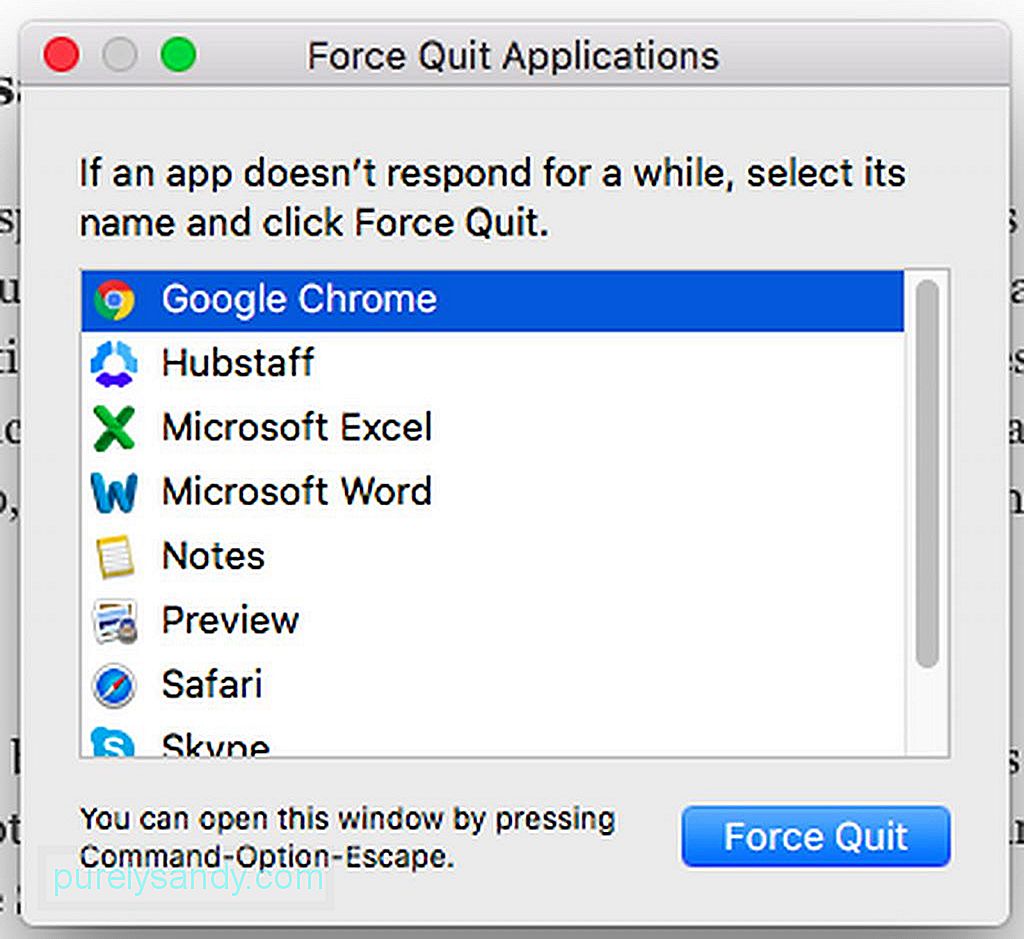
אחת הסיבות למהירות האינטרנט שלך איטית היא שעשרות אפליקציות ותוכניות המחוברות לאינטרנט פועלות ברקע. לדוגמה, סקייפ, ספארי, טוויטר ופייסבוק מתחברים באופן רציף לאינטרנט כדי לקבל עדכונים וסנכרון. ועם כניסת iCloud, יותר ויותר אפליקציות צורכות את רוחב הפס שלך ללא הרף. לכן, זה רעיון טוב רק לפתוח את האפליקציות שאתה צריך.
16. בצע אופטימיזציה של Safari.גם אם Safari הוא אחד הדפדפנים הטובים ביותר הזמינים עבור משתמשי מקינטוש, מגיע הזמן שיש לנקות אותו, לבצע אופטימיזציה ולאפס אותו כדי לשמור על פעולתו. להלן הצעדים שיש לבצע כדי למקסם את Safari:
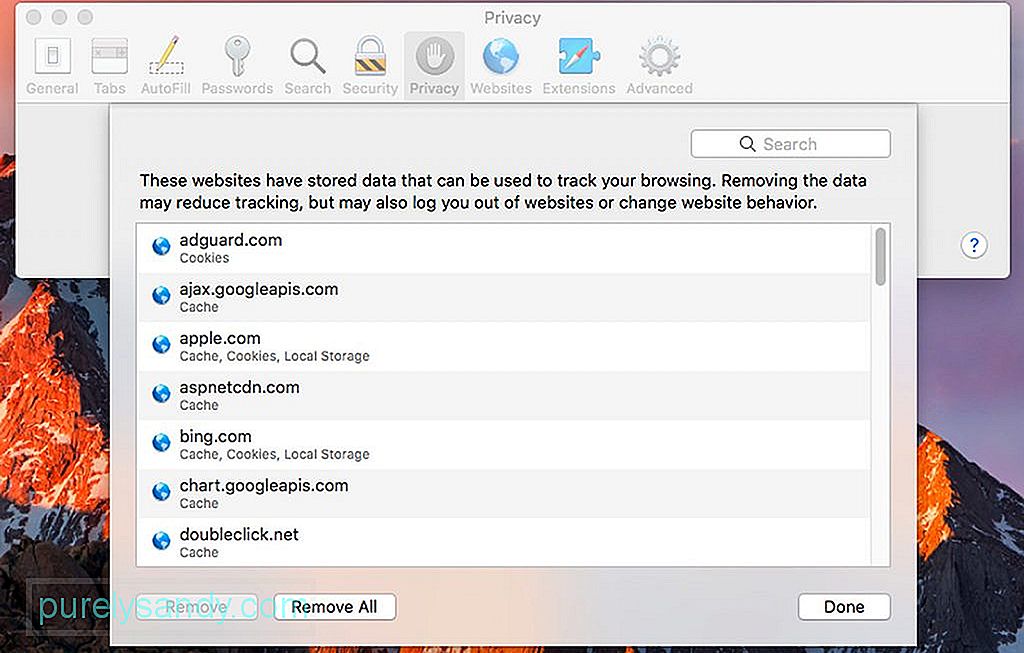
- עבור לתפריט Safari.
- בחר העדפות & gt ; פרטיות & gt; נהל נתוני אתרים & gt; הסר הכל .
- נקה את היסטוריית הדפדפן שלך על ידי חזרה לתפריט Safari ולחיצה על נקה היסטוריה.
- כדי להשבית את התוספים ב- Safari, עבור ל תפריט Safari & gt; העדפות & gt; תוספות . בחר את התוספים שברצונך להשבית או סמן את כולם.
אם אתה רוצה חיבור אינטרנט מהיר, העצה הברורה ביותר שנוכל לתת היא לשדרג לחבילת שירות אינטרנט פרמיום. אין טעם להשתמש במאיצי Wi-Fi או לבצע את כל התצורות האלה אם שירות האינטרנט שלך מוגבל ל -1 Mbps בלבד.
תלוי במיקום שלך, יש לך 20, 50 או 100 Mbps פשוט. חיבור. זה כל כך מהר שאתה יכול להוריד סרטים תוך מספר דקות בלבד. למידע נוסף על חבילות שירות אינטרנט אלה, שוחח עם נציג מספק שירותי האינטרנט שלך. אם אתה מנוי לחבילת שירותי האינטרנט המהירה ביותר של ספק שירותי האינטרנט הנוכחי שלך, האפשרות הטובה ביותר שלך היא למצוא ספק שירותי אינטרנט אחר שיכול להציע מהירות אינטרנט מהירה יותר.
18. נקה את ה- Mac שלך.אפליקציות רבות מבטיחות לנקות את ה- Mac שלך ולהגביר את מהירותו. ומעניין, שרובם יכולים בעקיפין לעזור לחיבור ה- Wi-Fi שלך להיות מעט מהיר יותר, במיוחד אם הם מנקים את הסימניות, ההיסטוריה והמטמון של Safari. יישומי צד שלישי שמנקים את שטח הדיסק ומנקים את הזיכרון עשויים גם הם לעזור בהגברת מהירות האינטרנט שלך.
אחת האפליקציות הטובות ביותר שאנחנו יכולים להמליץ עליה היא אפליקציית תיקון מק. בעזרת אפליקציה זו תוכלו להבטיח שהמחשב האישי שלכם יהיה ללא כל מיני זבל - קבצי מטמון שנוצרו על ידי דפדפנים, יומני אבחון והורדות שבורות. זה גם עוזר לנקות את זיכרון ה- RAM שלך כדי לפנות מקום לתהליכים חדשים ולשפר את הפעלת ה- Mac שלך מהר יותר.
19. התחבר לאינטרנט באמצעות כבל אתרנט. 
הדרך הנוחה ביותר להתחבר לאינטרנט היא באמצעות Wi-Fi. ואז שוב, קישור ישירות לנתב שלך באמצעות כבל אתרנט יכול לספק חיבור מהיר יותר. תאמין לנו; Wi-Fi אינו יכול להשיג את המהירות שכבל אתרנט נותן מכיוון שהוא עלול לחוות אובדן אות. כדי לחבר את ה- Mac לאינטרנט באמצעות כבל אתרנט, חבר כבל אתרנט לנתב ולמק שלך. בסופו של דבר תבחין בהעלאת מהירות משמעותית.
20. התקשר לספק שירותי האינטרנט שלך.אם כבר ניסית את כל הטיפים שלנו לעיל וחיבור האינטרנט שלך עדיין איטי מאוד, ייתכן שתרצה להתקשר לספק שירותי האינטרנט שלך. הבעיה עשויה להיות בסופם, כך שביצוע כלשהו בנתב שלך לא יתקן זאת. סביר להניח שהטכנאים שלהם כבר עובדים לפתור את הבעיה. כעת, אם ספק האינטרנט שלך לא יכול לעשות דבר עם האינטרנט האיטי שלך או שאינך מרוצה משירות הלקוחות שלהם, הגיע הזמן שתשקול להירשם לספק שירותי אינטרנט חדש. שאל המלצות מחבריך ועמיתיך ובחר בחירה על פי צרכיך.
מסקנהזהו! אנו בהחלט מקווים שהטיפים שלנו עזרו להפוך את חיבור האינטרנט שלך למהיר מתמיד. העצה האחרונה שלנו תהיה להבטיח שתבצע תחזוקה שוטפת ובדיקות ב- Mac שלך כדי למנוע בעיות עם חיבור לאינטרנט איטי. אחרי הכל, אנו שואפים להישאר מחוברים, נכון?
סרטון יוטיוב: כיצד לשפר את אותות ה- Wi-Fi בזמן השימוש ב- Mac
04, 2024

